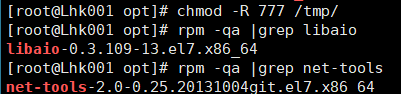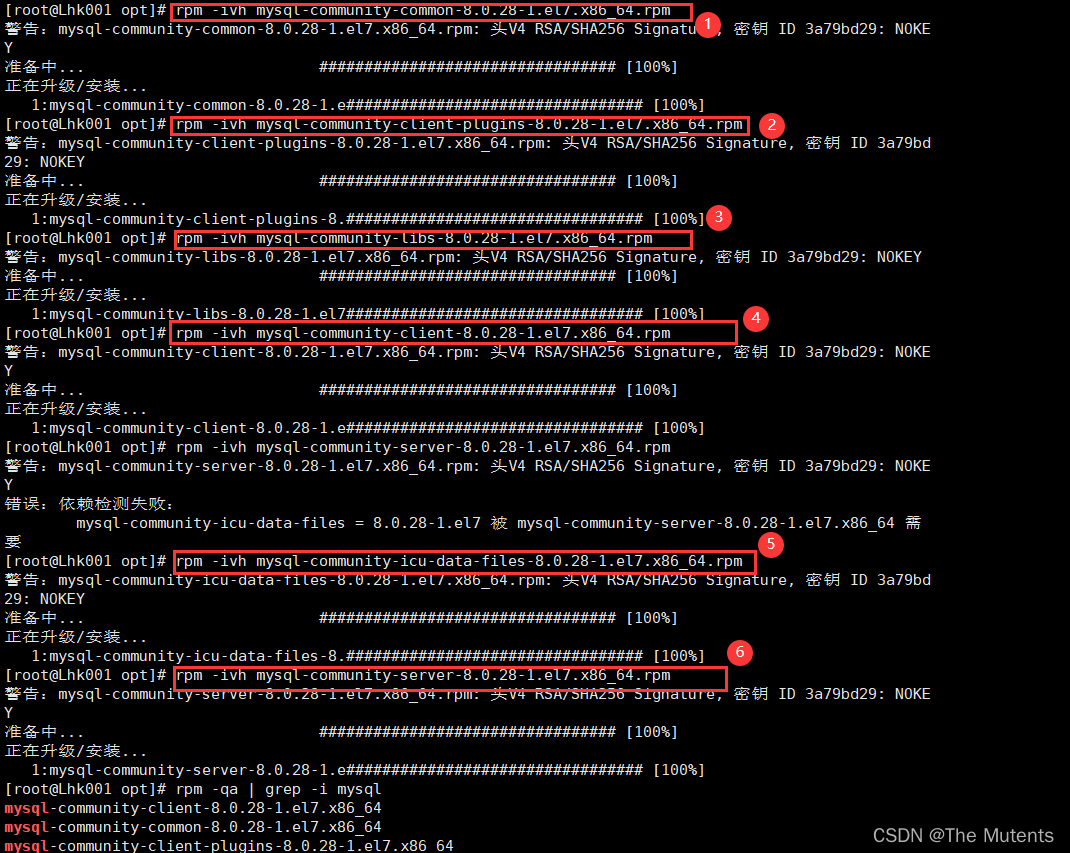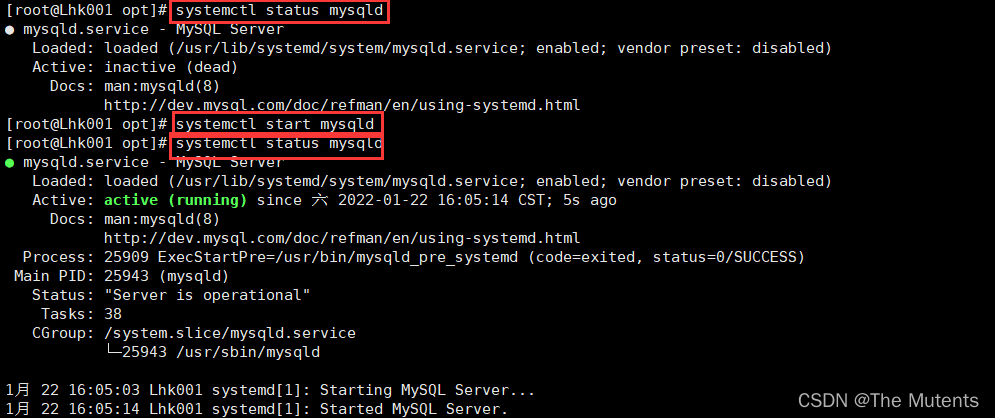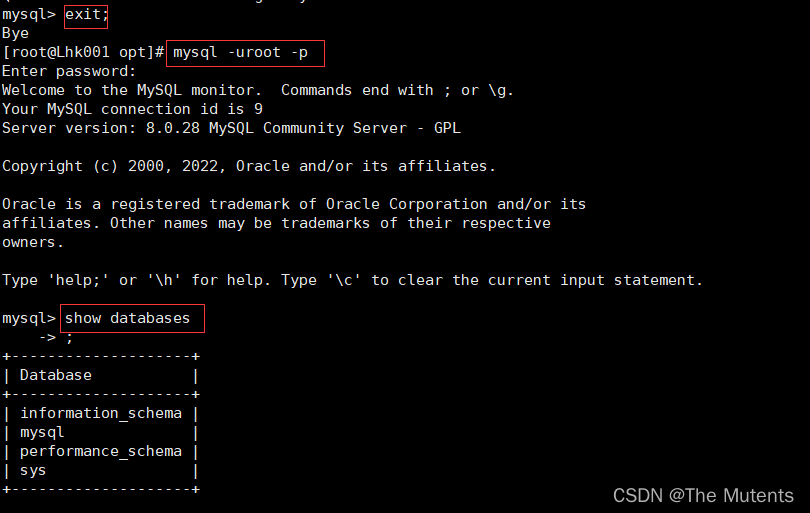Linux搭建javaEE开发环境
一、准备工作
- 在Windows里面下载好javaee开发所需要的基本环境,注意软件需要下载Linux操作系统的

- 将这几个软件通过Xftp上传到/opt目录下
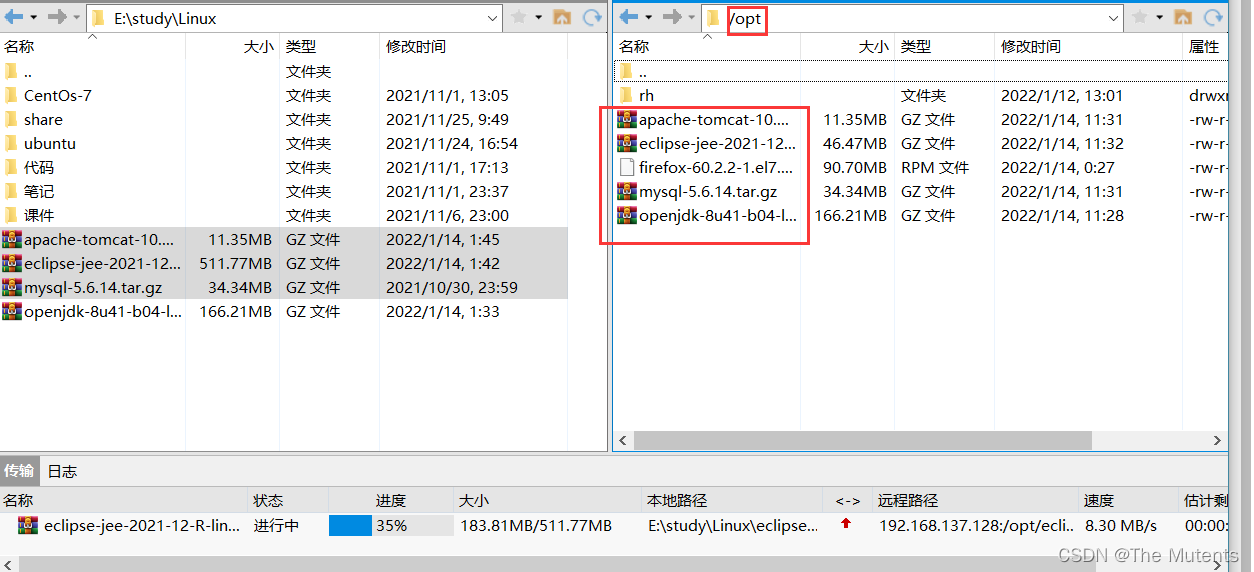
二、安装JDK
-
解压jdk安装包到/opt/目录下
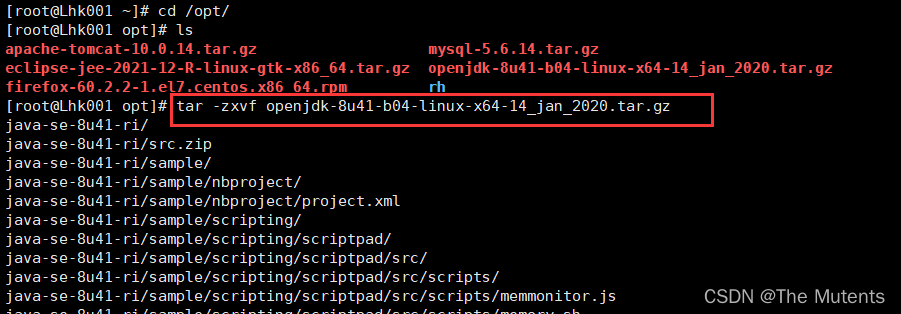
-
配置环境变量

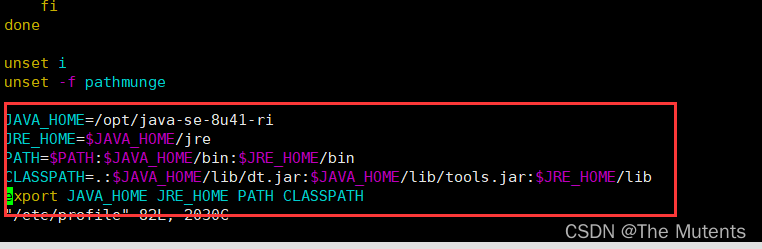
-
使配置文件生效
source /etc/profile

-
配置成功

三、安装Tomcat
-
解压tomcat压缩包到/opt/目录下
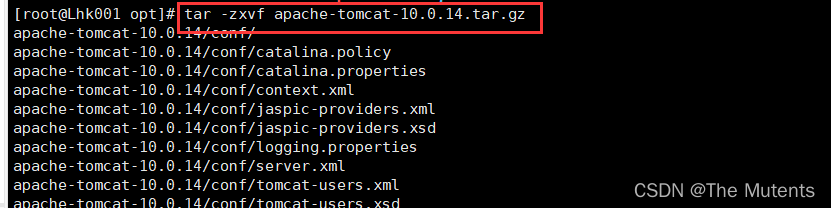
-
启动tomcat
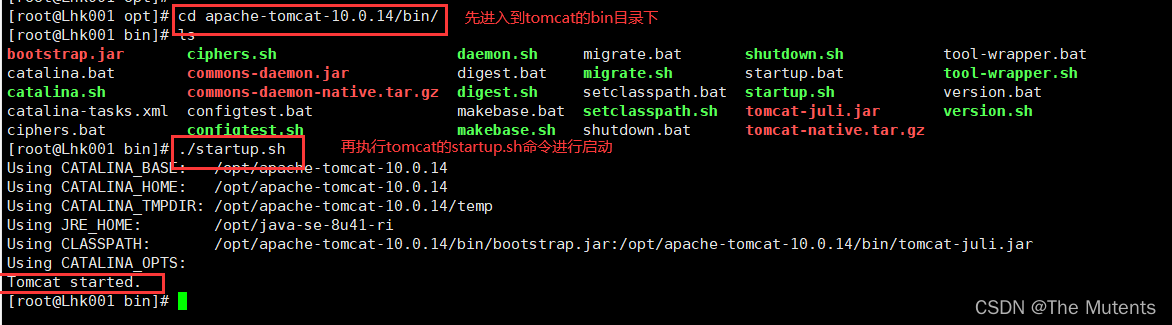
-
在Linux本地访问成功
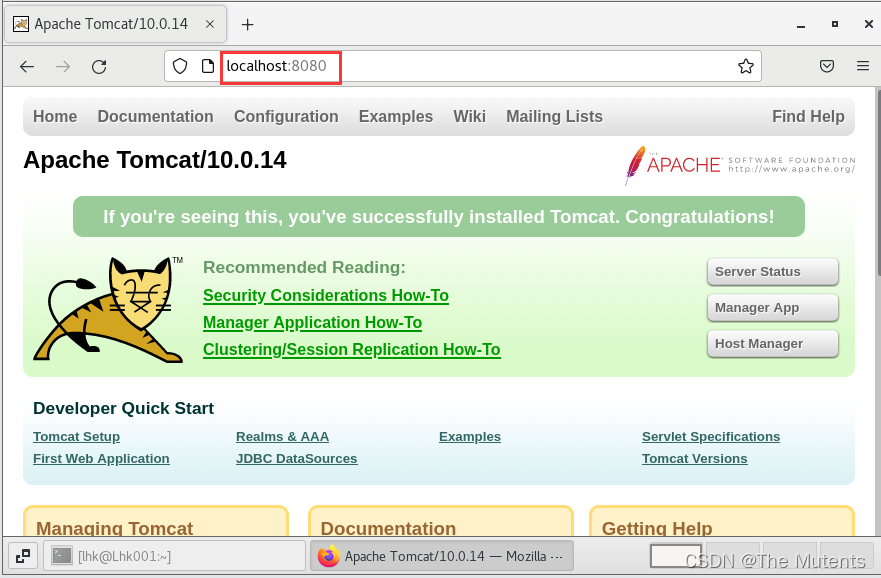
-
开放Linux的8080端口,让外部浏览器也能进行访问
我们可以输入命令查看防火墙的状态:(centos 7系统)
firewall-cmd --state

开启8080端口,输入命令:
firewall-cmd --zone=public --add-port=8080/tcp --permanent
让我们来解释一下上一个命令:
–zone=public:表示作用域为公共的;
–add-port=8080/tcp:添加tcp协议的端口8080;
–permanent:永久生效,如果没有此参数,则只能维持当前服务生命周期内,重新启动后失效

-
重启防火墙

-
外部浏览器访问成功
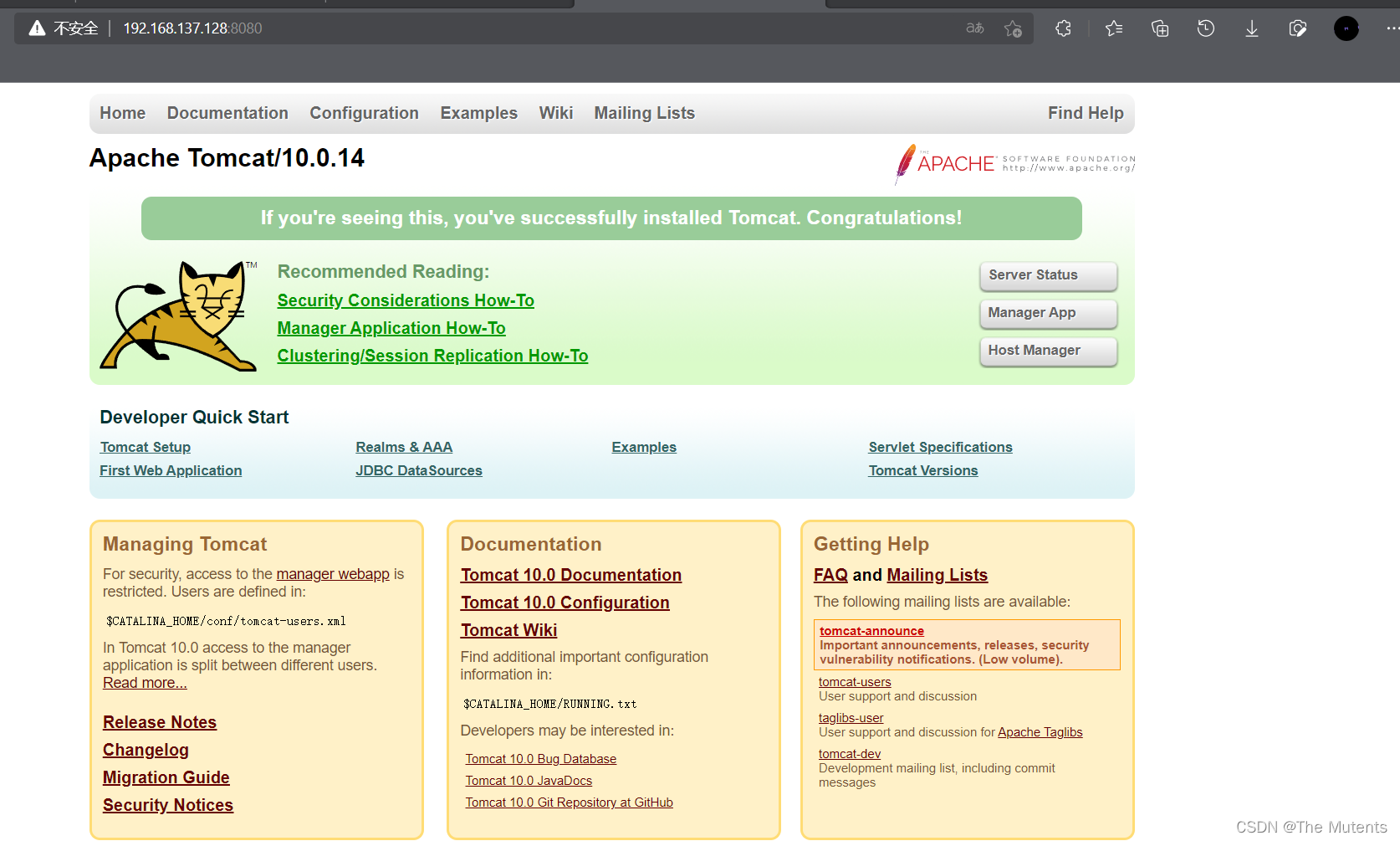
四、安装eclipse
- 解压eclipse压缩包到/opt/目录下(解压即可使用)
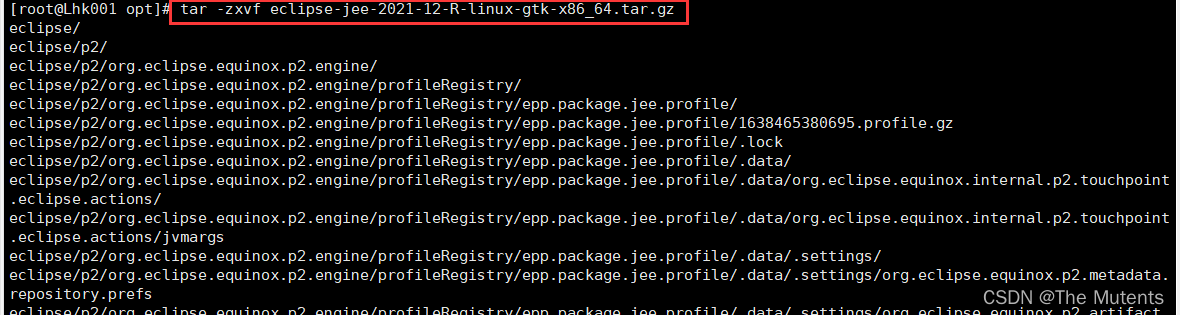
- 启动eclipse
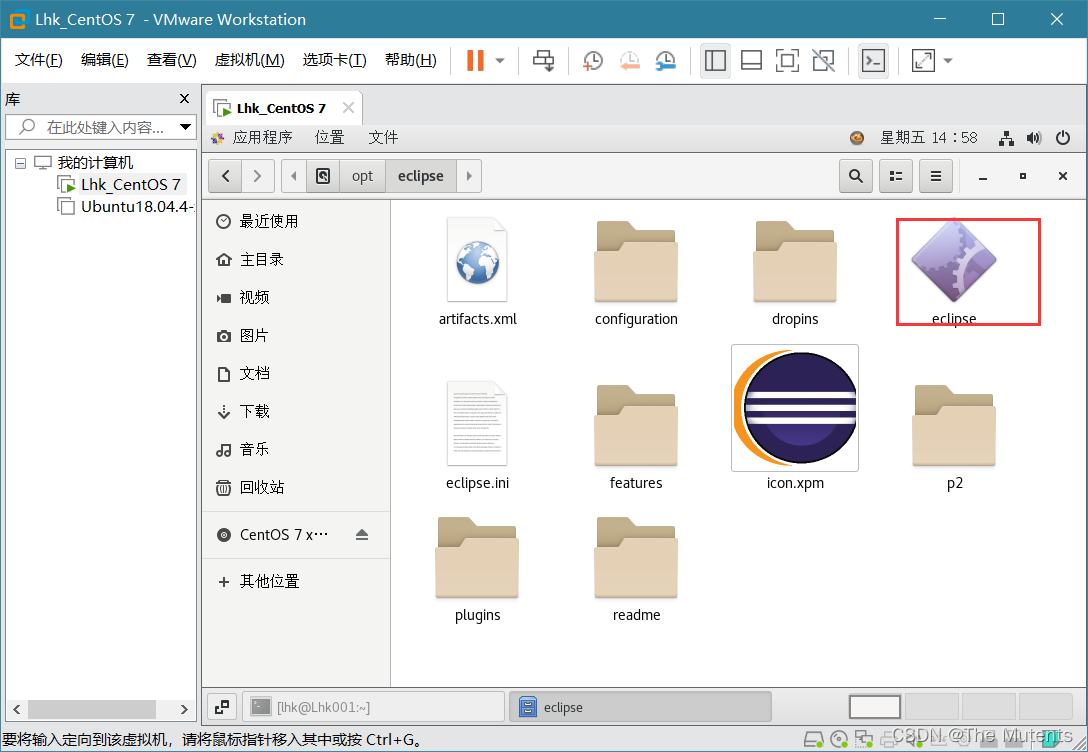
或者

五、centos7安装mysql8.0.28(rpm方式安装)
-
由于CentOS7自带的是 Mariadb,所以先删除这个数据库

-
下载mysql的rpm安装包
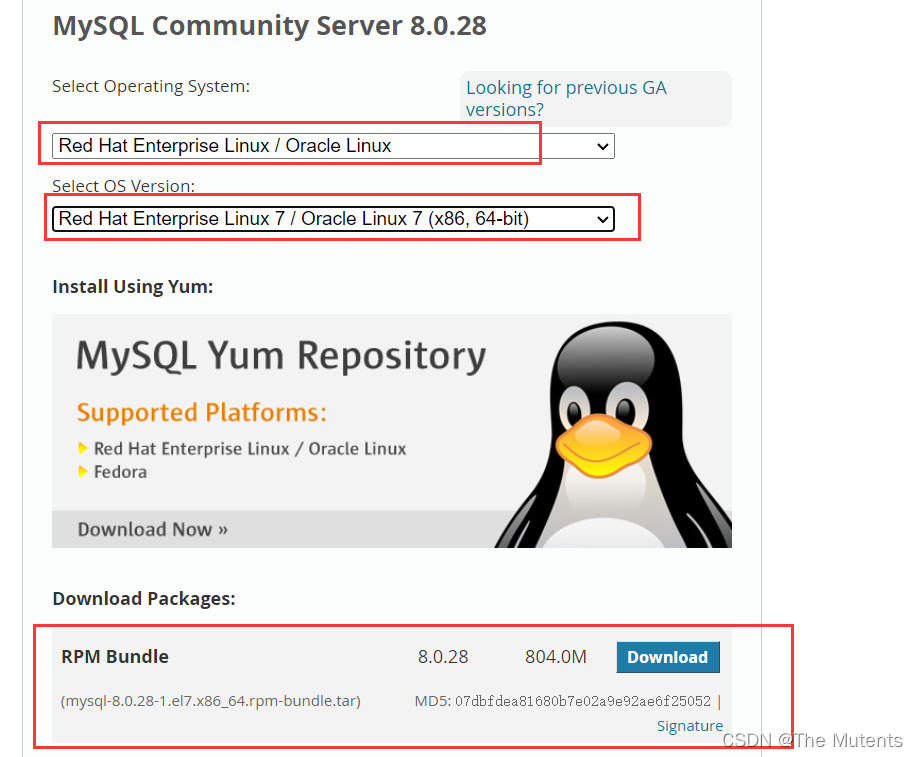
先解压该压缩包选择里面的6个rpm包传到centos7中去
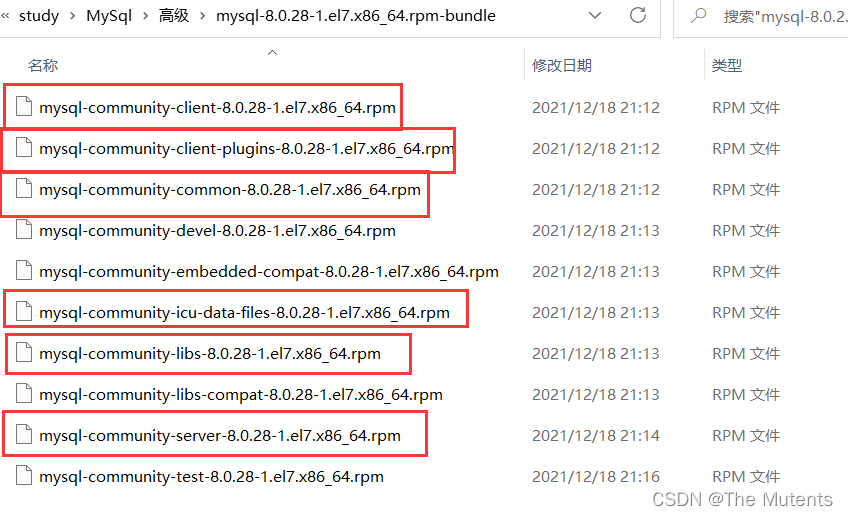

-
centos7下检查mysql的依赖
- 检查/tmp临时目录权限
由于mysql安装过程中,会通过mysql用户在/tmp目录下新建tmp_db文件,所以先给/tmp较大的权限,执行:
chmod -R 777 /tmp/
- 检查libaio和net-tools依赖
如果不存在需要到centos安装盘里进行rpm安装。安装linux如果带图形化界面,这些都是安装好的。
rpm -qa |grep libaio
rpm -qa |grep net-tools
- 进行rpm安装
rpm包安装如下顺序进行安装
rpm -ivh mysql-community-common-8.0.28-1.el7.x86_64.rpmrpm -ivh mysql-community-client-plugins-8.0.28-1.el7.x86_64.rpmrpm -ivh mysql-community-libs-8.0.28-1.el7.x86_64.rpmrpm -ivh mysql-community-client-8.0.28-1.el7.x86_64.rpmrpm -ivh mysql-community-icu-data-files-8.0.28-1.el7.x86_64.rpmrpm -ivh mysql-community-server-8.0.28-1.el7.x86_64.rpm
查看是否安装成功
使用mysql --version查看版本
或者执行rpm -qa | grep -i mysql查看是否安装成功
- 初始化mysql服务
为了保证数据库目录与文件的所有者为mysq|登录用户,如果你是以root身份运行mysql服务,需要执行下面的命令初始化:
mysqld --initialize --user=mysql
说明:-initialize选项默认以“安全“模式来初始化,则会为root用户生成一个密码并将该密码标记为过期,登录后你需要设置一个新的密码。 生成的临时密码会往日志中记录一份。
查看生成的临时密码
cat /var/log/mysqld.log
- 启动mysql服务
systemctl status mysqld查看mysql服务状态
systemctl start mysqld启动mysql服务
- 设置mysql服务自启动
systemctl list-unit-files | grep mysqld.service查看服务是否自启动(mysql服务默认为自启动)
systemctl enable mysqld.service开启mysql服务自启动
systemctl disable mysqld.service关闭mysql服务自启动
- 登录mysql
mysql -uroot -p
登录成功后需要先改密码才能正常使用
alter user 'root'@localhost identified by '新密码'
修改好密码后退出重新登录即可正常使用了